Ubuntu 19.10 上で作業した覚書です(Ubuntu 22.04, 22.10 等も同様に可能です)。
以下の作業は、Ubuntu 19.10 上で行っていますが、これまでの Ubuntu の(またはこれ以降の)バージョンでも同じように動作すると思います。
Ubuntu でホームディレクトリ内のディレクトリ名を英語表記にする
これは、Ubuntu 19.10 に限らず、18.04や Linux Mint などの Ubuntu がベースになっているディストリビューション共通だと思われますが、ホームディレクトリ内の「マイドキュメント」や「ピクチャ」などを、「Documents」、「Pictures」に変更します。
| 日本語名 | 英語名 |
|---|---|
/home/someuser/デスクトップ |
/home/someuser/Desktop |
/home/someuser/ダウンロード |
/home/someuser/Downloads |
/home/someuser/テンプレート |
/home/someuser/Templates |
/home/someuser/公開 |
/home/someuser/Public |
/home/someuser/ドキュメント |
/home/someuser/Documents |
/home/someuser/ミュージック |
/home/someuser/Music |
/home/someuser/ピクチャ |
/home/someuser/Pictures |
/home/someuser/ビデオ |
/home/someuser/Videos |
端末から設定変更する
「端末」 を開いて、次のコマンドを入力するだけです。
LANG=C xdg-user-dirs-gtk-update
次のようなウィンドウが開くので、
- " Don't ask me this again " にチェックを入れて、
- [ Update Names ] をクリック
します。
その後、一旦ログアウトし1、再度ログインすると、ホームディレクトリの内容は次のようになっているはずです。
もし先程、" Don't ask me this again " にチェックを入れずに実行した場合、再ログイン時に次のようなダイアログが出てきます。
この場合は、
- 次回から通知しない にチェックを入れて、
- [ 古い名前のままにする ] をクリックしてください2
注意事項
名前変更前のディレクトリに何かファイルやディレクトリがある場合、そのディレクトリは削除されずに残ります。
よって、予めディレクトリの中身を空にしておくか、名前変更後にファイルを移動し、旧ディレクトリ名を削除してください。
ディレクトリ名を元に戻したい場合
もし、もとに戻したい場合は、
xdg-user-dirs-gtk-updateのようにして、環境変数 LANG を指定せずに (デフォルトは LANG=ja_JP.UTF-8) 実行するだけです。
ただし、
" Don't ask me this again "
にチェックを入れていた場合は、上のコマンドを実行してもディレクトリ名が変更されません。そんなときは次のコマンドを実行します。
xdg-user-dirs-update --force注意すべき部分は、コマンドから gtk の文字が抜けている部分です。
このようにすることで、下図のように変更した結果が表示され、ディレクトリ名が変更されたことがわかります。
あとは、一旦ログアウトしてから再度ログインしてください。
直接編集する場合
もし、ディレクトリを任意の位置と名前で設定したい場合は、~/.config/user-dirs.dirs を編集して変更することも出来るみたいですね(私はやったことありませんが・・)。
この場合は、ディレクトリも手動で作成する必要があります。
XDG_DESKTOP_DIR="$HOME/Desktop"
XDG_DOWNLOAD_DIR="$HOME/Downloads"
XDG_TEMPLATES_DIR="$HOME/Templates"
XDG_PUBLICSHARE_DIR="$HOME/Public"
XDG_DOCUMENTS_DIR="$HOME/Documents"
XDG_MUSIC_DIR="$HOME/Music"
XDG_PICTURES_DIR="$HOME/Pictures"
XDG_VIDEOS_DIR="$HOME/Videos"
まとめ
ディレクトリ名の変更を何故するのかというと、私の場合は Shell でディレクトリを入力する際に、途中に日本語が混じると面倒くさいというのがあります。
Windows の場合は、実際のフォルダ名が \Users\someuser\Documents を マイドキュメント として表示できる機構を持っているので気にしなくてもいいんですが・・。
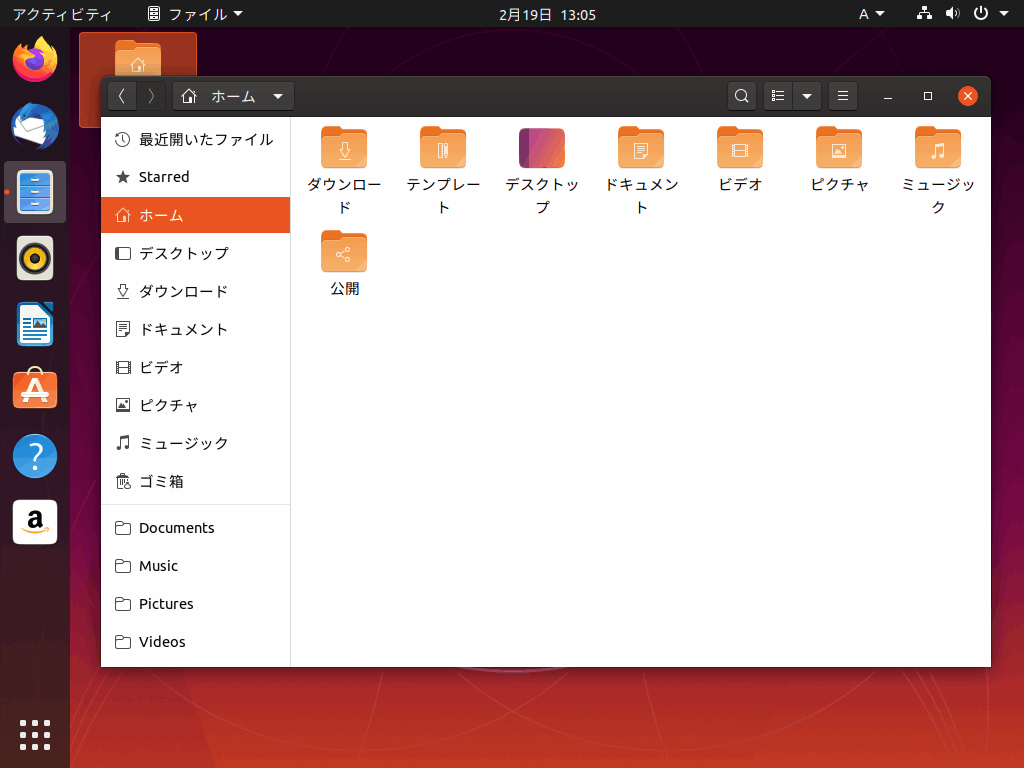
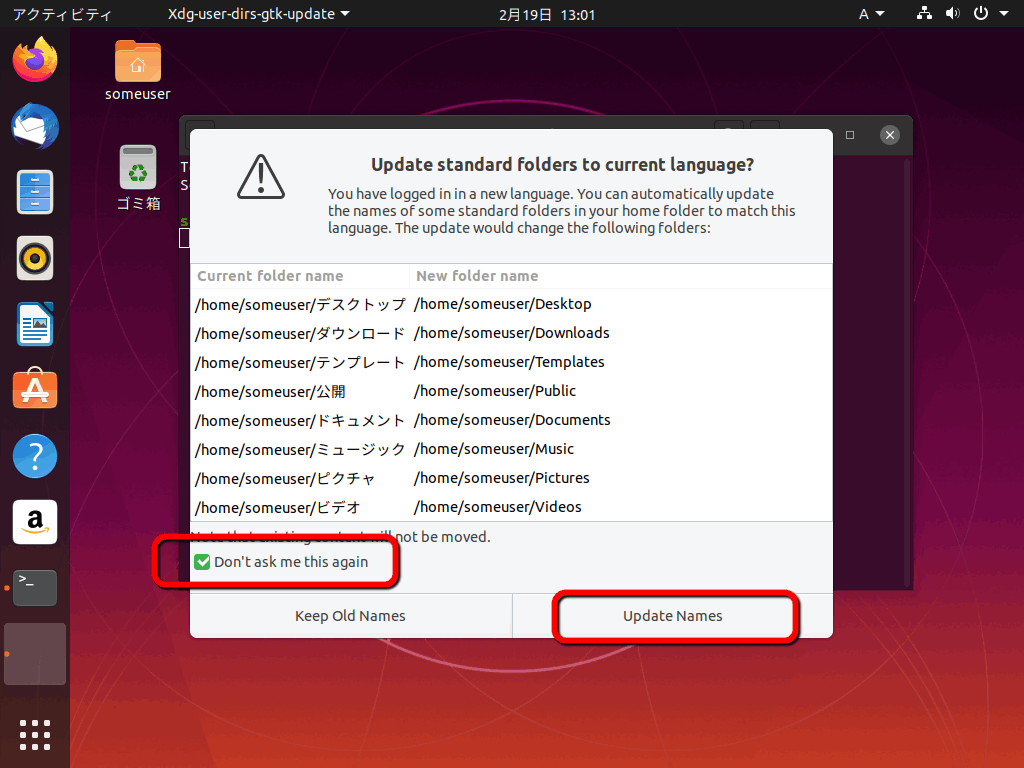

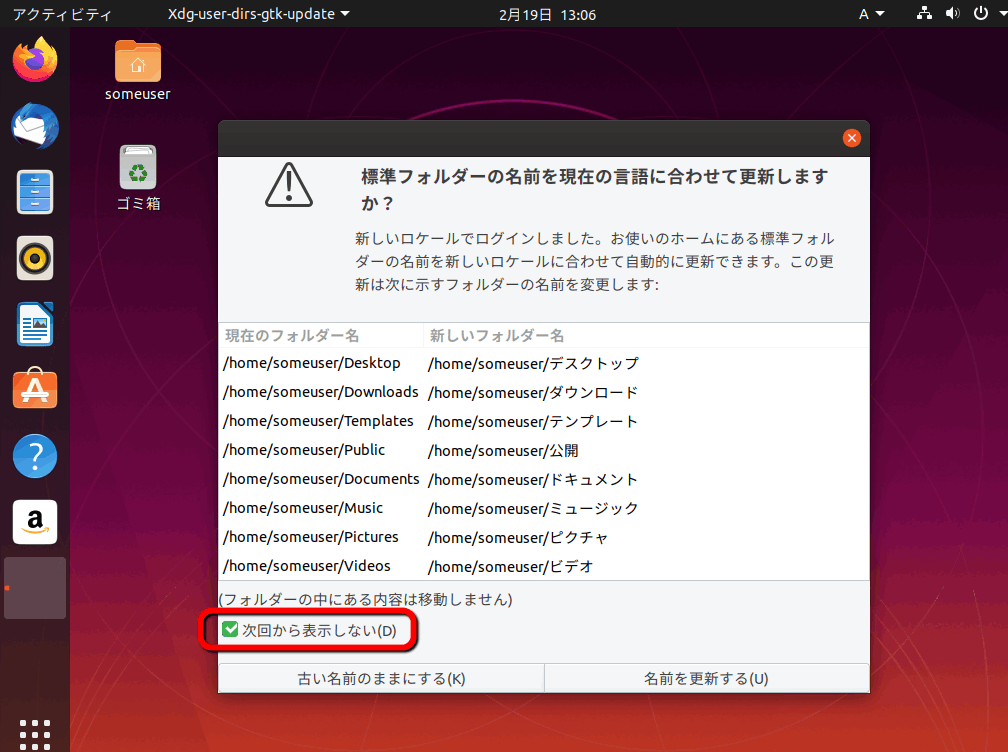
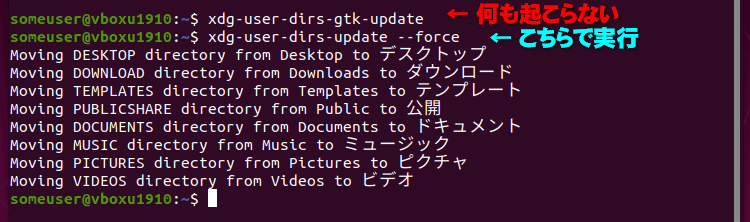

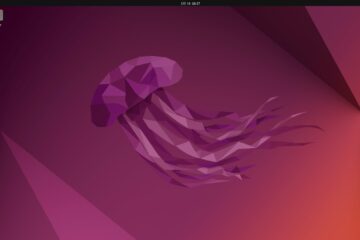

0件のコメント